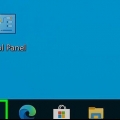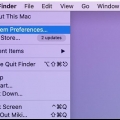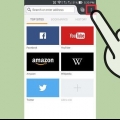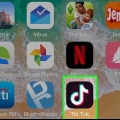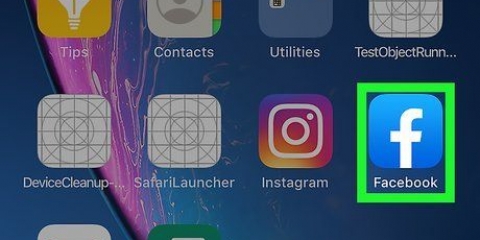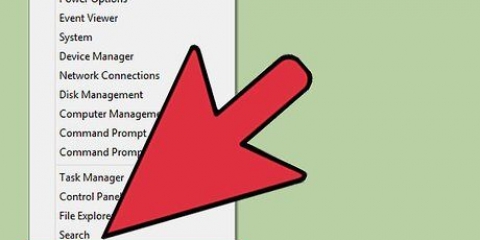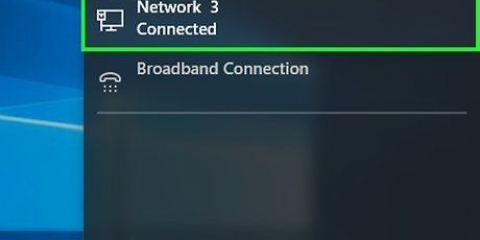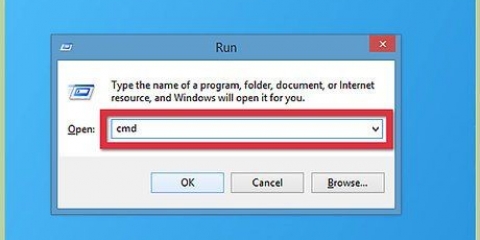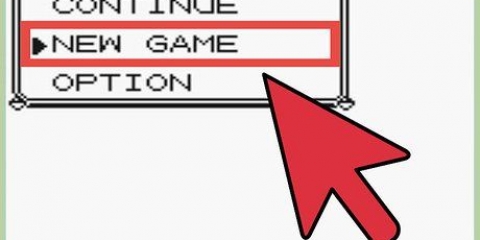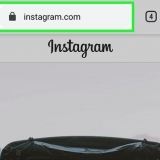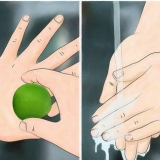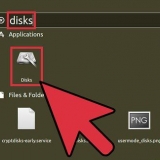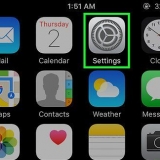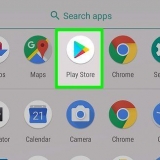Detta är routerns IP-adress. Alla anslutningar från denna router kommer att ha denna adress. Denna IP-adress har tilldelats dig av din internetleverantör. De flesta externa IP-adresser är dynamiska, vilket innebär att de kan ändras. Du kan dölja din adress genom ombud.
I Windows 8, tryck ⊞ vinna+X och välj `Kommandotolk` från menyn som visas. 

IP-adressen består av fyra serier av nummer, varje serie består av ett, två eller tre nummer. Till exempel ser det ut som 192.168.1.4. Listan kan vara lång så du kanske måste scrolla ner för att hitta IP-adressen.


IP-adressen består av fyra serier med nummer, varje serie består av ett, två eller tre nummer. Till exempel ser det ut som 192.168.1.4. Din interna IP-adress anger platsen för din dator i det lokala nätverket.

sudo ip-adress visa - Efter detta måste du ange ditt administratörslösenord. /sbin/ifconfig - Du kanske inte har behörighet för detta kommando. Skriv i så fall sudo /sbin/ifconfig, skriv sedan in ditt lösenord.

1. Använd dessa webbplatser för att hitta din IP-adress: www.findurip.com www.vad är min IP.com
Hitta ip-adressen till din pc eller mac
- Steg
- Metod 1 av 5: Hitta din externa IP-adress i routerinställningarna
- Metod 2 av 5: Hitta din interna IP-adress med hjälp av ett kommandotolksfönster (Windows)
- Metod 3 av 5: Hitta din interna IP-adress med nätverks- och delningscenter (Windows)
- Metod 4 av 5: Hitta din interna IP-adress på en PC som kör Linux
- Metod 5 av 5: Webbplatser som hjälper dig att hitta din externa IP-adress
När din dator ansluter till ett nätverk tilldelas den en adress, som kallas en IP-adress. Om datorn är ansluten till både ett nätverk och Internet, så har datorn en intern IP-adress som anger dess plats i det lokala nätverket, och en extern IP-adress, som är IP-adressen för Internetanslutningen. I den här artikeln förklarar vi hur du hittar båda.
Steg
Metod 1 av 5: Hitta din externa IP-adress i routerinställningarna

1. Öppna din routers konfigurationssida. Alla routrar kan nås via ett webbgränssnitt där du kan se och ändra inställningarna. Du öppnar den här konfigurationssidan genom att ange routerns IP-adress i adressfältet i din webbläsare. Kontrollera routerns dokumentation för den specifika adressen. De vanligaste IP-adresserna hittar du här:
- 192.168.1.1
- 192.168.0.1
- 192.168.2.1

2. Öppna sidan med titeln "Status", "Internet" eller "WAN". Placeringen av den externa IP-adressen varierar beroende på router, men du kan vanligtvis hitta den under någon av dessa sidor.
Om du har en ny Netgear-router klickar du på fliken "Avancerat".

3. Hitta IP-adressen. Du hittar förmodligen din IP-adress under rubriken "Internet Port" eller "Internet IP address". IP-adressen består av fyra serier av nummer, varje serie består av ett, två eller tre nummer. Till exempel ser det ut som 199.27.79.192.
Metod 2 av 5: Hitta din interna IP-adress med hjälp av ett kommandotolksfönster (Windows)

1. Öppna ett kommandotolksfönster. Tryck ⊞ vinna+R och typ cmd i fönstret. Tryck ↵ Enter för att öppna ett kommandotolksfönster.

2. Öppna verktyget `ipconfig`. typ ipconfig och tryck ↵ Gå in. Nu visas en lista med tillgänglig information om din nätverksanslutning. Alla nätverksanslutningar visas.

3. Hitta din IP-adress. Du hittar din IP-adress bredvid avsnittet med "IPv4".
Metod 3 av 5: Hitta din interna IP-adress med nätverks- och delningscenter (Windows)

1. Öppna Nätverks- och delningscenter. Du kommer åt nätverks- och delningscenter genom att trycka på ⊞ vinna+R och skriva ncpa.cpl. Tryck ↵ Enter för att öppna fönstret.

2. Högerklicka på din aktiva anslutning. Välj "Status". Detta öppnar anslutningsstatusfönstret. Under Windows XP klickar du på fliken "Support".

3. Öppna informationsfönstret. Klicka på knappen Detaljer.... Detta öppnar ett fönster med alla detaljer. Du hittar din interna IP-adress under `IP-adress eller `IPv4`.
Metod 4 av 5: Hitta din interna IP-adress på en PC som kör Linux

1. Öppna Terminal-programmet. Du kan hitta den interna IP-adressen på en dator som kör Linux med kommandoradsprogrammet Terminal. På de flesta distributioner hittar du programmet under `Verktyg`. Du kan också trycka på Ctrl+alt+t.

2. Ange ett av kommandona för IP-konfiguration. Det finns flera kommandon med vilka du kan visa din IP-adress. Den första är den nuvarande standardinställningen, den andra är ett föråldrat kommando, men fungerar fortfarande på de flesta distributioner.

3. Hitta din IP-adress. Båda kommandona visar anslutningsdetaljerna. Sök efter den aktiva anslutningen. Om din dator är ansluten till din router med en Ethernet-kabel kommer anslutningen förmodligen att göra det eth0 att namnges. Om du är ansluten trådlöst kommer namnet förmodligen att vara det wlan0 är.
IP-adressen består av fyra serier av nummer, varje serie består av ett, två eller tre nummer. Till exempel ser det ut som 192.168.1.4.
Metod 5 av 5: Webbplatser som hjälper dig att hitta din externa IP-adress

"Hitta ip-adressen till din pc eller mac"
Оцените, пожалуйста статью